笔记本电脑的声卡驱动是确保音频设备正常工作的关键组件。当遇到声音无法播放或音质不佳等问题时,重新安装声卡驱动往往能解决问题。以下是详细的安装步骤:
### 一、确定笔记本型号与操作系统
首先,明确你的笔记本电脑型号和当前使用的操作系统版本。这些信息通常可以在笔记本的背面或侧面标签上找到,也可以在操作系统的系统信息中查看。
### 二、下载正确的声卡驱动
访问笔记本制造商的官方网站或驱动程序供应商的网站,根据笔记本型号和操作系统版本,下载对应的声卡驱动程序。务必确保下载的驱动程序与你的设备完全兼容,避免兼容性问题。
### 三、备份重要数据
在进行任何驱动程序更新或更换之前,建议备份重要数据。这可以防止在更新过程中发生意外导致数据丢失。
### 四、卸载现有声卡驱动(如已安装)
如果之前已经安装了声卡驱动但出现问题,需要先卸载现有驱动。在Windows操作系统中,可以通过设备管理器找到“声音、视频和游戏控制器”选项,然后右键点击声卡设备并选择“卸载设备”。在卸载过程中,选择“删除驱动程序软件”以确保彻底卸载。
### 五、安装新的声卡驱动
下载并解压新的声卡驱动程序后,找到安装程序(通常是“Install”或“Setup.exe”等文件名),双击运行并按照安装向导的指示进行安装。在安装过程中,可能需要阅读并接受许可协议,以及选择安装位置。完成安装后,通常需要重启计算机以使驱动程序生效。
### 六、测试与验证
重启计算机后,通过设备管理器检查声卡驱动的安装状态。如果一切正常,声卡设备应该会在“声音、视频和游戏控制器”下显示,并且没有黄色感叹号或问号标记。此外,可以尝试播放音乐或视频文件,以验证声音设备是否正常工作。
通过以上步骤,你可以成功安装笔记本电脑的声卡驱动,确保音频设备恢复正常工作。如果遇到任何问题,建议查阅笔记本制造商的官方支持文档或联系技术支持获取帮助。